 interface Web
interface Web
 Questions et réponses frontales
Questions et réponses frontales
 Quelles instructions sont utilisées pour contrôler l'affichage et le masquage des éléments dans vue ?
Quelles instructions sont utilisées pour contrôler l'affichage et le masquage des éléments dans vue ?
Quelles instructions sont utilisées pour contrôler l'affichage et le masquage des éléments dans vue ?
Dans vue, vous pouvez contrôler l'affichage et le masquage des éléments via la commande "v-show". Cette commande n'est qu'un simple commutateur basé sur CSS. Vous pouvez contrôler l'affichage et le masquage des éléments en définissant l'attribut de style d'affichage de. l'élément DOM.
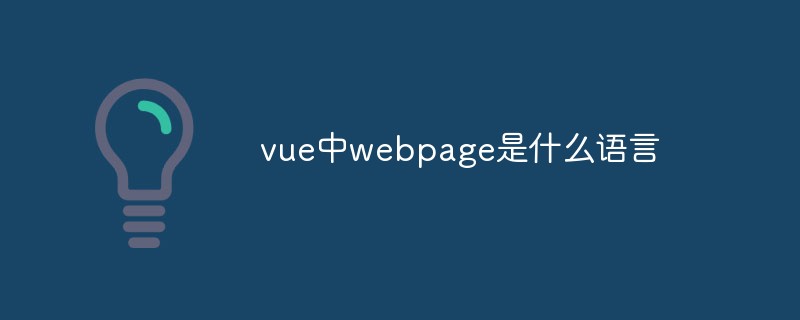
L'environnement d'exploitation de ce tutoriel : système Windows 7, vue version 2.9.6, ordinateur DELL G3.
Commande v-show
La commande v-show contrôle l'attribut d'affichage de l'élément pour déterminer s'il doit être affiché. Lorsque la valeur de l'attribut de v-show est vraie, l'élément est affiché, sinon il n'est pas affiché.
v-show Il change l'attribut displayCSS de l'élément en fonction de la valeur vraie ou fausse de l'expression (jugée en fonction de la valeur booléenne dérivée de l'expression)
Utilisation de v-show
1 Déterminer si. un élément est affiché ou masqué
<el-button v-show="list.power == 1" @click="toUpload" class="toUpload" type="primary">去上传<i class="el-icon-upload el-icon--right"></i></el-button>
Passé Si le paramètre list.power dans l'interface est égal à 1, s'il est égal à 1, c'est "vrai", sinon c'est "faux", et puis le v-show La commande est affichée lorsqu'elle est égale à vrai et masquée lorsqu'elle est fausse.
2. Jugement de l'opérateur ternaire
<a class="warn" v-show="true ? item.ai != null : item.ai == null" :href="'http://172.168.80.149:14081/gateway/upload/upload/downloadFile?url='+item.urlai">AI</a>
En fait, cela peut aussi être abrégé à la première forme
<a class="warn" v-show="!item.ai == null" :href="'http://172.168.80.149:14081/gateway/upload/upload/downloadFile?url='+item.urlai">AI</a>
C'est plus simple
[Recommandation associée : "tutoriel vue.js"]
Ce qui précède est le contenu détaillé de. pour plus d'informations, suivez d'autres articles connexes sur le site Web de PHP en chinois!

Outils d'IA chauds

Undresser.AI Undress
Application basée sur l'IA pour créer des photos de nu réalistes

AI Clothes Remover
Outil d'IA en ligne pour supprimer les vêtements des photos.

Undress AI Tool
Images de déshabillage gratuites

Clothoff.io
Dissolvant de vêtements AI

AI Hentai Generator
Générez AI Hentai gratuitement.

Article chaud

Outils chauds

Bloc-notes++7.3.1
Éditeur de code facile à utiliser et gratuit

SublimeText3 version chinoise
Version chinoise, très simple à utiliser

Envoyer Studio 13.0.1
Puissant environnement de développement intégré PHP

Dreamweaver CS6
Outils de développement Web visuel

SublimeText3 version Mac
Logiciel d'édition de code au niveau de Dieu (SublimeText3)
 Comment ajouter des fonctions aux boutons pour Vue
Apr 08, 2025 am 08:51 AM
Comment ajouter des fonctions aux boutons pour Vue
Apr 08, 2025 am 08:51 AM
Vous pouvez ajouter une fonction au bouton VUE en liant le bouton dans le modèle HTML à une méthode. Définissez la logique de la fonction de méthode et d'écriture dans l'instance Vue.
 Comment utiliser Bootstrap en Vue
Apr 07, 2025 pm 11:33 PM
Comment utiliser Bootstrap en Vue
Apr 07, 2025 pm 11:33 PM
L'utilisation de bootstrap dans vue.js est divisée en cinq étapes: installer bootstrap. Importer un bootstrap dans main.js. Utilisez le composant bootstrap directement dans le modèle. Facultatif: style personnalisé. Facultatif: utilisez des plug-ins.
 Comment référencer le fichier JS avec Vue.js
Apr 07, 2025 pm 11:27 PM
Comment référencer le fichier JS avec Vue.js
Apr 07, 2025 pm 11:27 PM
Il existe trois façons de se référer aux fichiers JS dans Vue.js: spécifiez directement le chemin à l'aide du & lt; script & gt; étiqueter;; importation dynamique à l'aide du crochet de cycle de vie monté (); et l'importation via la bibliothèque de gestion de l'État Vuex.
 Comment utiliser Watch in Vue
Apr 07, 2025 pm 11:36 PM
Comment utiliser Watch in Vue
Apr 07, 2025 pm 11:36 PM
L'option Watch dans Vue.js permet aux développeurs d'écouter des modifications de données spécifiques. Lorsque les données changent, regardez déclenche une fonction de rappel pour effectuer des vues de mise à jour ou d'autres tâches. Ses options de configuration incluent immédiatement, qui spécifie s'il faut exécuter un rappel immédiatement, et profond, ce qui spécifie s'il faut écouter récursivement les modifications des objets ou des tableaux.
 Comment revenir à la page précédente par Vue
Apr 07, 2025 pm 11:30 PM
Comment revenir à la page précédente par Vue
Apr 07, 2025 pm 11:30 PM
Vue.js dispose de quatre méthodes pour revenir à la page précédente: $ router.go (-1) $ router.back () utilise & lt; router-link to = & quot; / & quot; Composant Window.History.back (), et la sélection de la méthode dépend de la scène.
 Vue réalise l'effet de défilement de chapiteau / texte
Apr 07, 2025 pm 10:51 PM
Vue réalise l'effet de défilement de chapiteau / texte
Apr 07, 2025 pm 10:51 PM
Implémentez les effets de défilement marquee / texte dans VUE, en utilisant des animations CSS ou des bibliothèques tierces. Cet article présente comment utiliser l'animation CSS: créer du texte de défilement et envelopper du texte avec & lt; div & gt;. Définissez les animations CSS et défini: caché, largeur et animation. Définissez les images clés, Set Transforment: Translatex () au début et à la fin de l'animation. Ajustez les propriétés d'animation telles que la durée, la vitesse de défilement et la direction.
 Comment utiliser la pagination Vue
Apr 08, 2025 am 06:45 AM
Comment utiliser la pagination Vue
Apr 08, 2025 am 06:45 AM
La pagination est une technologie qui divise de grands ensembles de données en petites pages pour améliorer les performances et l'expérience utilisateur. Dans Vue, vous pouvez utiliser la méthode intégrée suivante pour la pagination: Calculez le nombre total de pages: TotalPages () Numéro de page de traversée: Directive V-FOR pour définir la page actuelle: CurrentPage Obtenez les données de la page actuelle: CurrentPagedata ()
 Comment interroger la version de Vue
Apr 07, 2025 pm 11:24 PM
Comment interroger la version de Vue
Apr 07, 2025 pm 11:24 PM
Vous pouvez interroger la version Vue en utilisant Vue Devtools pour afficher l'onglet Vue dans la console du navigateur. Utilisez NPM pour exécuter la commande "NPM List -g Vue". Recherchez l'élément VUE dans l'objet "dépendances" du fichier package.json. Pour les projets Vue CLI, exécutez la commande "Vue --version". Vérifiez les informations de la version dans le & lt; script & gt; Tag dans le fichier html qui fait référence au fichier VUE.





